腾讯文档怎么编辑标题
标题是一篇文章最最重要的部分之一,可以说是这篇文章的门面。标题不仅内容要能够吸引读者,在外观上也不能落入俗套。因此,编辑标题是学习文档工具时最应该先学习的一项之一。

【常见问题汇总】
腾讯文档怎么编辑标题
1、首先在腾讯文档中新建或者打开想要编辑标题的文档。
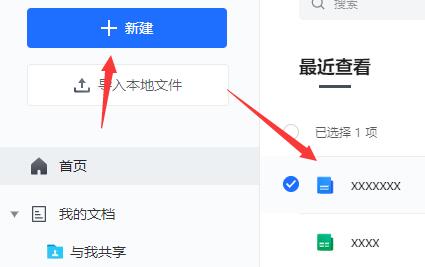
2、如果是新建文档的话需要先单击图示位置,然后在标题栏输入标题。

3、对于想要编辑的标题,可以在图示位置对标题样式进行编辑。
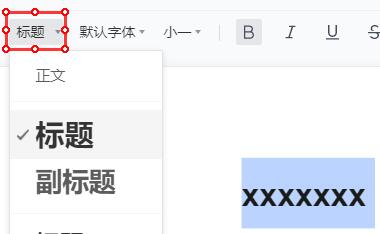
4、还可以用鼠标左键选中它,然后使用上方工具栏进行编辑。

5、工具栏可以对标题的字体、字号、颜色、对齐格式等多个方面进行编辑。
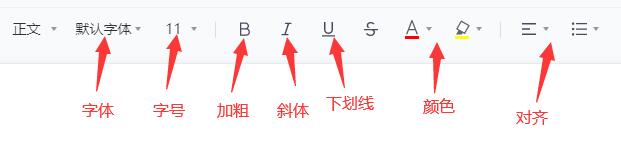
相关文章:怎么打印 | 怎么导出 |怎么编辑
以上就是腾讯文档编辑标题教程了,相信认真看完的朋友们已经学会如何在腾讯文档中编辑标题了吧。想要了解更多相关教程,可以收藏本站哦~
最新推荐
-
miui11透明壁纸怎么设置 小米11设置透明壁纸

miui11透明壁纸怎么设置?通过让自己手机的壁纸显得透明,看起来更有个性,在miui11中,自带了设置透 […]
-
wps的文档怎么设置密码保护 wps文档加密设置密码

wps的文档怎么设置密码保护?wps文档不仅支持用户自由的编辑文本数据,也支持用户对自己隐私进行保护,通过 […]
-
win7开机自动启动软件怎么关 win7系统禁用开机启动项在哪

win7开机自动启动软件怎么关?在电脑使用过程中,用户安装的软件应用都会默认在电脑开机时候自己启动,这就导 […]
-
win11截图保存路径怎么改 win11截图在哪个文件夹
win11截图保存路径怎么改?很多用户都会对想要保存的图片素材进行截图保存,那在win11系统中,截图默认 […]
-
win10桌面图标有防火墙标志怎么办 电脑软件图标有防火墙的小图标怎么去掉

我们的桌面图标总是想要保持美观,但有时候会发现上面多了几个电脑防火墙的标志,变得很丑,那么win10桌面图标有防火墙标志怎么去掉呢。
-
怎么把默认显卡改为独立显卡 win10显卡切换到独显

怎么把默认显卡改为独立显卡?独立显卡的性能优于主板自带的集成显卡,现在许多电脑都配备了双显卡,然而许多用户 […]
热门文章
miui11透明壁纸怎么设置 小米11设置透明壁纸
2wps的文档怎么设置密码保护 wps文档加密设置密码
3win7开机自动启动软件怎么关 win7系统禁用开机启动项在哪
4win11截图保存路径怎么改 win11截图在哪个文件夹
5win10桌面图标有防火墙标志怎么办 电脑软件图标有防火墙的小图标怎么去掉
6怎么把默认显卡改为独立显卡 win10显卡切换到独显
7华硕笔记本怎么设置ssd为第一启动盘 华硕电脑设置固态硬盘为启动盘
8win10锁屏设置幻灯片自动播放不生效怎么解决
9win7与win10如何建立局域网共享 win10 win7局域网互访
10笔记本win7怎么创建wifi win7电脑设置热点共享网络
随机推荐
专题工具排名 更多+





 闽公网安备 35052402000378号
闽公网安备 35052402000378号